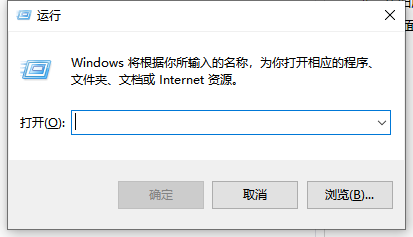
玩游戏时我们都不希望被其他事情打扰,玩游戏时不能全屏的话也得不到更好的游戏体验,怎么办呢?不用担心,小编在网上搜集了一些资料,这里分享给大家,接下来就介绍一下游戏不能全屏的解决方法。
1、首先我们按下组合键Win+R打开运行。
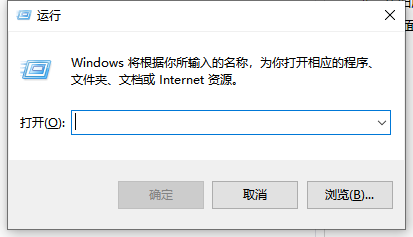
2、之后我们在弹出来的界面中输入“regedit”然后点击确定打开注册表编辑器。
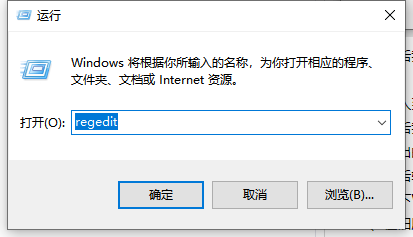
3、进入到注册表之后,依次打开目录:HKEY_LOCAL_MACHINE\SYSTEM\ControlSet001\Control\GraphicsDrivers\Configuration
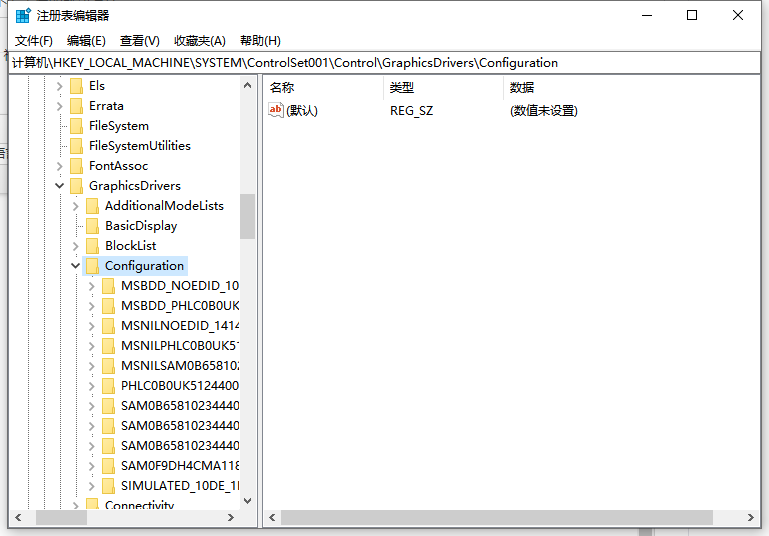
4、之后我们如下图依次点击目录,点击打开Scaling。
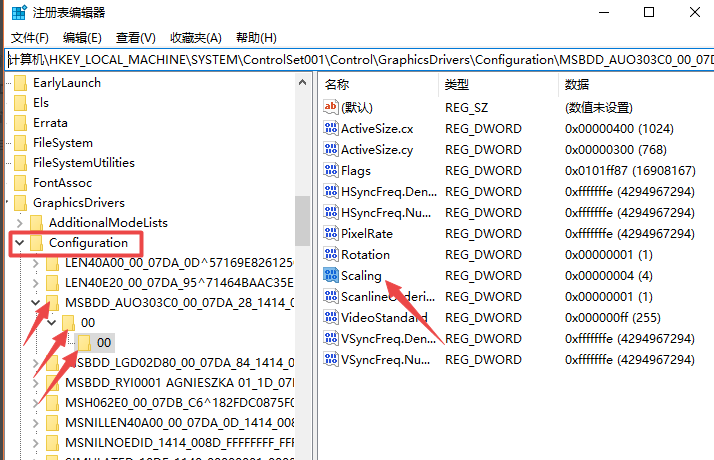
5、弹出的界面中点击修改。
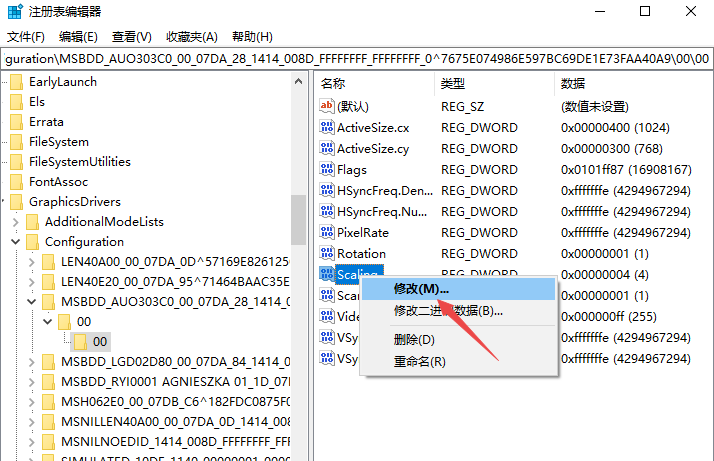
6、之后输入3,点击确定即可。
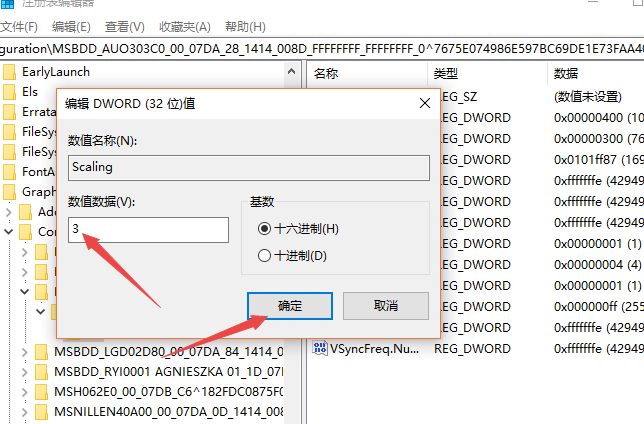
7、按下Win键,然后输入“启用或关闭Windows功能”搜索并打开。
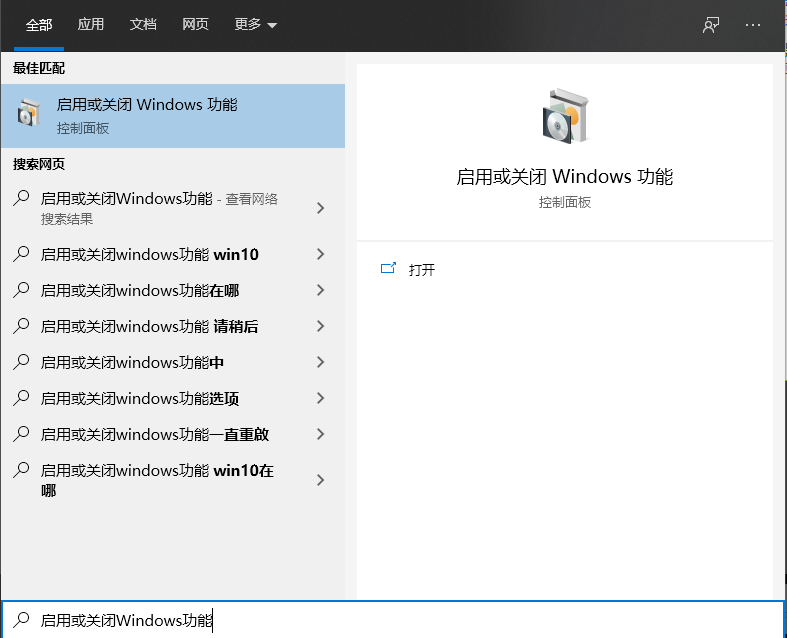
8、在旧版组件这里,勾选上DirectPlay之后点击确定即可。
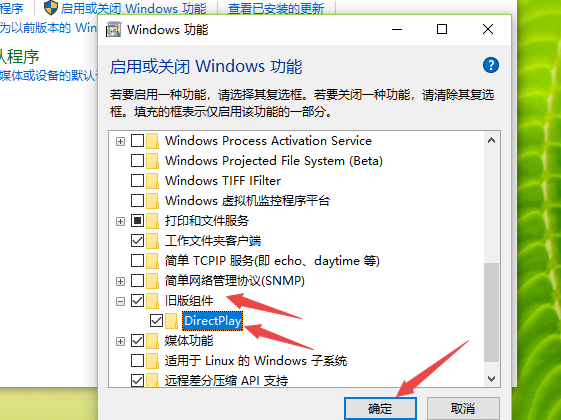
通过上面的操作,游戏不能全屏的问题就解决了,如果上面的方法还是没有解决的话可以尝试重装系统哦。




